گوشیهای اندرویدی و آیفونها با ارائه قابلیتی تحت عنوان هات اسپات (Hotspot) امکان اشتراک گذاری اینترنت با سایر دستگاهها را فراهم میآورند. بنابراین شما میتوانید با فعال کردن هات اسپات گوشی، آن را به یک مودم تبدیل کنید. در این مقاله قصد داریم به آموزش جامع فعال کردن هات اسپات اندروید و آیفون بپردازیم. بنابراین با فروشگاه ادبازار همراه باشید.
مقدمهای در رابطه با فعال کردن هات اسپات اندروید و آیفون
ممکن است برای شما هم پیش بیاید که در برخی از مواقع به شبکه وای فای (wifi) دسترسی نداشته باشید. در چنین شرایطی میتوانید با فعال سازی قابلیت هات اسپات گوشی، آن را به یک مودم تبدیل کرده و اینترنت گوشی را با سایر دستگاهها نظیر لپ تاپ به اشتراک بگذارید. اتصال به هات اسپات اندروید و آیفون از طریق وای فای، بلوتوث و کابل USB امکان پذیر است. در ادامه این مطلب نحوه فعال کردن هات اسپات اندروید و آیفون را خدمتتان آموزش خواهیم داد. بنابراین تا انتهای این مقاله با ما همراه باشید.
فعال کردن هات اسپات اندروید
همانطور که در فوق نیز به آن اشاره داشتیم، سه روش مختلف به منظور اتصال به هات اسپات وجود دارد که در ادامه به آموزش آنها خواهیم پرداخت. پیش از شروع در نظر داشته باشید که فعال کردن هات اسپات اندروید و آیفون، حجم مصرف اینترنتی شما را افزایش خواهد داد. بنابراین در صورت تمایل به کاهش مصرف حجم اینترنت پیشنهاد میکنیم به مطالعه دو مقاله "آموزش روشهای مدیریت و کاهش مصرف حجم اینترنت در اندروید" و "ترفندهای کاهش مصرف اینترنت در آیفون" بپردازید.
از طرف دیگر فعال کردن هات اسپات اندروید و آیفون موجب افزایش مصرف باتری دستگاه شما هم خواهد شد. بنابراین توصیه میکنیم در هنگام فعال کردن هات اسپات اندروید و آیفون، دستگاه خود را به شارژر متصل کنید. همچنین به منظور صرفه جویی در مصرف باتری، در صورت عدم استفاده از هات اسپات حتما این قابلیت را غیر فعال نمایید.
اتصال به هات اسپات اندروید از طریق وای فای
به منظور فعال کردن هات اسپات اندروید (android) و اتصال به آن از طریق وای فای به صفحه Settings گوشی اندرویدی خود مراجعه کرده سپس وارد بخش Wireless & Networks شده و گزینه Tethering & Portable Hotspot را انتخاب کنید.

با لمس گزینه Set up Wi-Fi Hotspot میتوانید نسبت به راه اندازی هات اسپات گوشی خود اقدام نموده و نام کاربری و پسورد هات اسپات را مطابق با نظر خود تغییر دهید. پس از ذخیره تنظیمات، اسلایدر گزینه Wi-Fi Hotspot را در حالت فعال قرار دهید. بدین ترتیب میتوانید با استفاده از دستگاه مورد نظر خود به وای فای متصل شده و از اینترنت گوشی استفاده کنید.

اتصال به هات اسپات اندروید از طریق بلوتوث
به منظور اشتراک گذاری اینترنت گوشی اندرویدی از طریق بلوتوث نیاز است گوشی و لپ تاپ خود را Pair و یا به اصطلاح جفت کنید. بدین منظور به منوی بلوتوث در ویندوز 10 مراجعه کرده و اسلایدر بلوتوث را در حالت فعال قرار دهید.

در مرحله بعدی به بخش تنظیمات بلوتوث گوشی مراجعه کنید. سپس با لمس نام لپ تاپ خود در این لیست، فرایند جفت سازی آغاز خواهد شد.
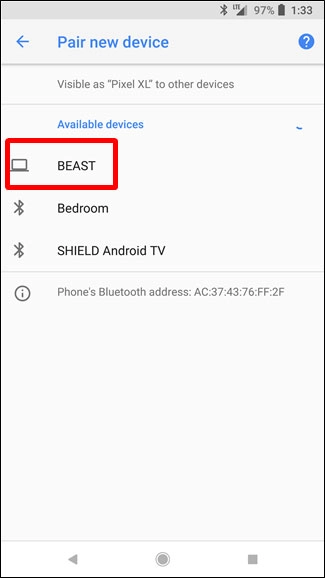
حالا وقتشه! اینو بخون حل مشکل کند شارژ شدن گوشی آیفون و اندروید
پس از جفت سازی لپ تاپ و گوشی، به قسمت Tethering & Portable Hotspot گوشی اندرویدی خود مراجعه کرده سپس گزینه Bluetooth Tethering را فعال نمایید.

اکنون در کامپیوتر خود بر روی آیکون بلوتوث در نوار وظیفه راست کلیک کرده و از منوی نمایان شده گزینه Join a Personal Area Network را انتخاب کنید.

بدین ترتیب پنجرهای همانند تصویر زیر به همراه نام گوشی برایتان نمایان خواهد شد. بر روی نام گوشی کلیک کرده سپس با کلیک بر روی منوی کشویی Connect Using در قسمت فوقانی صفحه، گزینه Access Point را انتخاب کنید. پس از انجام مراحل ذکر شده، اتصال مابین لپ تاپ و هات اسپات گوشی از طریق بلوتوث برقرار خواهد شد.

اتصال به هات اسپات اندروید از طریق کابل USB
استفاده از کابل USB از دیگر روشهای اتصال به هات اسپات اندروید به شمار میرود. بدین منظور ابتدا گوشی اندرویدی خود را از طریق کابل به لپ تاپ متصل نمایید. سپس به صفحه Tethering & Portable Hotspot در بخش تنظیمات گوشی مراجعه کرده و گزینه USB Tethering را فعال کنید.

حالا وقتشه! اینو بخون آموزش مخفی کردن پیامک در آیفون و اندروید
پس از انجام این عمل، کامپیوتر شما به صورت خودکار به هات اسپات گوشی اندرویدی متصل خواهد شد.

فعال کردن هات اسپات آیفون
همانطور که مشاهده کردید، در فوق به آموزش فعال کردن هات اسپات اندروید و نحوه اتصال به آن از طریق وای فای، بلوتوث و کابل USB پرداختیم. خوشبختانه آیفونهای اپل نیز چنین امکانی را در اختیار کاربران خود قرار میدهند. در ابتدا به منظور فعال کردن هات اسپات آیفون (iphone) به بخش Personal Hotspot در Settings مراجعه کنید.

پس از فعال سازی هات اسپات گزینه Wi-Fi Password را لمس کرده و یک پسورد قوی برای هات اسپات آیفون خود تعیین نمایید. در این مرحله ایجاد یک پسورد قدرتمند از اهمیت بسیاری برخوردار است. چرا که از اتصال افراد ناشناس به هات اسپات شما جلوگیری میکند.
حالا وقتشه! اینو بخون 10 بهترین شبیه ساز اندروید برای ویندوز 10، 8 و 7

پس از تغییر پسورد، با لمس اسلایدر گزینه Personal Hotspot در قسمت فوقانی صفحه قادر به فعال سازی هات اسپات آیفون خواهید بود.

فعال کردن هات اسپات آیفون از طریق وای فای
استفاده از وای فای از رایجترین روشهای اتصال به هات اسپات محسوب میشود. بدین منظور تنها کافیست تا به بخش وای فای دستگاه مورد نظر خود مراجعه کرده و از لیست شبکههای وای فای نمایان شده آیفون خود را انتخاب کنید.

سپس در صورتی که برای اولین به هات اسپات آیفون خود متصل میشوید، نیاز است تا رمز عبور آن را وارد کنید.

پس از اتصال به هات اسپات، یک نوار آبی رنگ به همراه تعداد دستگاههای متصل به هات اسپات در قسمت فوقانی صفحه آیفون برایتان نمایان خواهد شد.

فعال کردن هات اسپات آیفون از طریق بلوتوث
در نظر داشته باشید که اتصال به هات اسپات آیفون از طریق بلوتوث، موجب کاهش سرعت اینترنت خواهد شد. از این رو توصیه میکنیم از طریق وای فای و یا کابل USB به هات اسپات آیفون متصل شوید. از طرف دیگر، روش اتصال به هات اسپات آیفون از طریق بلوتوث در کامپیوترهای ویندوزی و مک بوکها متفاوت است.
در ابتدا به منظور اتصال به هات اسپات آیفون از طریق بلوتوث در کامپیوترهای ویندوزی بر روی آیکون بلوتوث در نوار وظیفه کامپیوتر خود کلیک راست کرده و گزینه Join a Personal Area Network را انتخاب کنید.

در مرحله بعدی بر روی گزینه Add a Device کلیک کنید. گزینه مذکور در گوشه بالا و سمت چپ پنجره نمایان شده، قابل مشاهده است.

سپس آیفون خود را انتخاب کرده و بر روی گزینه Next کلیک کنید.

در آیفون خود گزینه Pair را لمس کرده و در کامپیوتر بر روی گزینه Yes کلیک کنید.

در این مرحله فایلهای لازم جهت برقراری ارتباط بین کامپیوتر و آیفون بر روی سیستم نصب خواهد شد. بنابراین تا اتمام فرایند نصب فایلها صبر کنید.

پس از اتمام فرایند نصب فایلهای ضروری، بر روی نام آیفون خود کلیک راست کرده و گزینه Access Point را انتخاب کنید.

حال به منظور اتصال به هات اسپات آیفون از طریق بلوتوث در مک بوک به بخش Bluetooth در System Preferences مراجعه کرده و بر روی گزینه Pair قابل مشاهده در کنار نام آیفون خود کلیک کنید. با لمس گزینه Pair در آیفون، اتصال بین مک بوک (macbook) و آیفون برقرار خواهد شد.
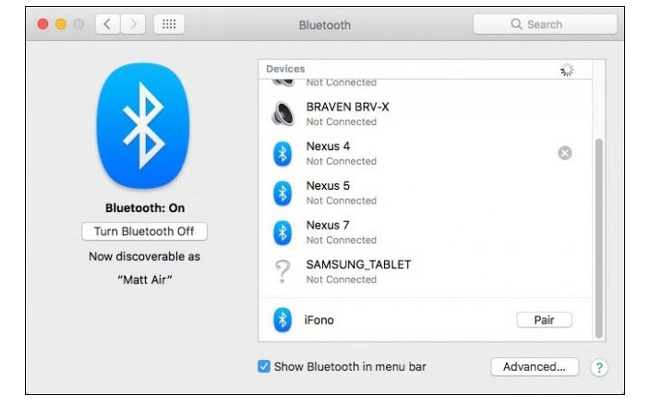
سپس در نوار منوی مک بوک بر روی آیکون بلوتوث کلیک کنید. سپس نشانگر ماوس را بر روی نام آیفون خود قرار داده و بر روی گزینه Connect to Network کلیک نمایید.

در صورت تمایل به قطع اتصال، مجدداً بر روی آیکون بلوتوث کلیک کرده و گزینهDisconnect from Network را انتخاب نمایید.

اتصال به هات اسپات آیفون از طریق کابل USB
از آسانترین روشهای اشتراک گذاری اینترنت آیفون میتوان به اتصال به هات اسپات از طریق کابل USB اشاره کرد. بدین منظور تنها کافیست تا پس از فعال سازی قابلیت Personal Hotspot، آیفون خود را از طریق کابل به کامپیوتر متصل کنید. سپس در کامپیوترهای ویندوزی به بخش Windows network adapters مراجعه کرده بر روی کانکشن Apple Mobile Device Ethernet کلیک نمایید.

جهت اتصال به هات اسپات آیفون از طریق کابل USB در مک بوکهای اپل به بخش Network settings مراجعه کرده و بر روی نام آیفون خود کلیک کنید.

حالا وقتشه! اینو بخون آموزش غیر فعال کردن دانلود خودکار واتساپ (اندروید و آیفون)
جمعبندی
همانطور که مشاهده کردید در این مقاله به آموزش جامع فعال کردن هات اسپات اندروید و آیفون پرداختیم. هر سه روش ذکر شده جهت اتصال به هات اسپات اندروید و آیفون دارای مزایا و معایبی هستند. اتصال به هات اسپات از طریق کابل USB روشی آسان محسوب میشود و تنها عیب آن نیاز به اتصال فیزیکی دو دستگاه به یکدیگر است. از طرف دیگر اتصال به هات اسپات از طریق بلوتوث نسبت به دو روش دیگر از سرعت کمتری برخوردار بوده با این وجود نسبت به وای فای امنیت بیشتری دارد. در نهایت اتصال به هات اسپات از طریق وای فای یک روش رایج به شمار میرود که در صورت عدم ایجاد پسورد قوی، نسبت به دو روش دیگر از ضریب امنیتی پایینتری برخوردار خواهد بود.

